Jos haluat oppia käyttämään Adb Runia,sitten todennäköisesti tunnet jo pääohjelman - Adb. Jos ei, harkitse näitä kahta työkalua Android-käyttäjille. Miksi tarvitsemme apuohjelmia, kuinka määritellä ja käyttää niitä?
Ohjelma
Joten mikä on adb?Tämä on ohjelma, joka sai nimensä lyhenteen vuoksi. ADB on Android-virheenkorjaussilta. Työkalu vianetsintään, apuohjelmien vianmääritykseen ja tämän käyttöjärjestelmän laitteiden lukituksen avaamiseen. Nämä ovat ohjelman pääpiirteet, mutta jos olet perehtynyt tähän aiheeseen, opit kymmenen muuta piilotettua vaihtoehtoa.

asennus
Sinun on ymmärrettävä, kuinka Adb Run -sovellusta käytetäänasenna pc adb: lle. Jotta voit tehdä tämän, sinun on ladattava se kehittäjän viralliselta verkkosivustolta. Periaatteessa monet sivustot mahdollistavat tämän apuohjelman lataamisen tietokoneellesi, joten haussa ei tule olemaan ongelmia.
yhteys
Ymmärtääksesi miksi tarvitset ADB: tä jaharkitse peruskomentoja vastaavasti ja Adb Run. Jos esimerkiksi et ole varma, että tietokone näkee puhelimen oikein ja toimii oikein sen kanssa, voit antaa adb devices -komennon. Joten voit varmistaa, että yhteys on vakaa.
Kun olet käyttänyt komentoa, ohjelmanäyttää viestin, joka ilmoittaa, että luettelo liitetyistä laitteista. Jos et nähnyt samanlaista lausetta, todennäköisesti ongelma on joko kaapelissa tai ohjaimissa. Sinun on vielä kerran tarkistettava laitteen suorituskyky ja selvitettävä syyt, miksi tietokone ei näe älypuhelinta.
Если вы узнали, что кабель оказался нерабочим, Voit yrittää yhdistää pienoisohjelman langattoman verkon kautta. Wi-Fi-yhteys tehdään ADB Wireless -sovelluksella. Lisäksi Root rights on asennettava laitteeseen.

Kun olemme syöttäneet adb connect ip: port -komennon. Kirjoita IP-portin sijasta arvo, joka on määritetty verkon osoitteelle.
mahdollisuuksia
Koska kysymys on siitä, kuinka käyttää adb-ajoa,ADB: n käyttöön liittyvä, on syytä ymmärtää, mitkä ominaisuudet tärkeimmät apuohjelmat piilottavat. Voit esimerkiksi asentaa koodin ansiosta sovelluksen, joka sijaitsee tietokoneella. Voit tehdä tämän kirjoittamalla adb install ja määrittämällä sitten asennustiedoston polku.
Samoin voit siirtää tavallisen asiakirjantietokoneesta puhelimeen. Algoritmi on sama, vain joukkue on vaihtunut. Kirjoita adb push ja määritä sitten tiedostoon siirrettävän tiedoston sijaintiosoite. Jos sinun on tehtävä käänteisoperaatio, kirjoita adb pull. Vain ensimmäinen osoite osoittaa puhelimen kansion ja toinen on paikka, johon haluat tallentaa lähetetyn asiakirjan tietokoneellesi.
Adb ajo
Tämä on työkalu, joka yksinkertaistaa työtä.Se on erityisen kätevä niille, jotka ymmärtävät Adb Run -ohjelman käytön. Apuohjelma on suunniteltu yksinkertaistamaan ADB: n kanssa tehtävää työtä, tehden uusimman ohjelman toiminnallisuudesta ymmärrettävän. Lisätyökalun ydin on, että se automatisoi tavalliset käyttäjän komennot ja yksinkertaistaa toisinaan konsolin käyttöä. Adb Run voi myös nollata kuvion.
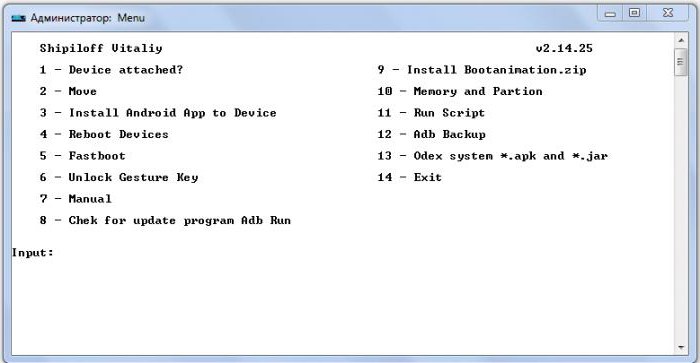
Ohjelma näyttää konsolilta. Se koostuu 14 pisteestä, ja siirrot valikossa ja osissa tapahtuvat valitsemalla haluamasi numero ja Enter vahvistuspainike.
Valmistelu
Suorita tämä ennen kuin opit käyttämään adb: täOhjelma, on tärkeää muistaa USB-virheenkorjauksesta. Tämä vaihe unohdetaan usein, minkä jälkeen ohjelma ei yksinkertaisesti näe puhelinta. Voit tehdä tämän sinun täytyy siirtyä asetuksiin, löytää “Tietoja puhelimesta” -vaihtoehto sieltä.
Tarvitsemasi käyttöjärjestelmän uusimmissa versioissaetsi rivi sarjanumerolla ja napsauta sitä useita kertoja. Alareunaan tulee ilmoitus ensin siitä, että olet oikeilla jäljillä, sitten että sinusta on tullut kehittäjä. Kun näet tällaisen viestin, voit palata asetuksiin, "Developer Options" -kohdan pitäisi ilmestyä sinne. Voit ottaa lykkäyksen käyttöön siellä.
yleiskatsaus
Lyhyt yleiskatsaus apuohjelmasta ja sen käytöstäAdb Run Androidille. Ensimmäinen asia on heti tarkistaa, että gadget on kytketty oikein. Jos unohdat lykkäämisen, ohjelma havaitsee sen välittömästi. Ensimmäinen kohde on nimeltään Laite liitetty. Valitsemalla sen saat selville, onko puhelin yhdistetty järjestelmään.

Seuraava - piste Liikkua. Sen sijaan, että syöttäisit komentoja, jotka olivatEdellä kuvatulla tavalla riittää, kun valitaan kahdesta kohdasta. Ensimmäinen vastaa tiedostojen siirtämisestä tietokoneesta puhelimeen, toinen on vastuussa käänteisestä prosessista.
Kolmas kohta Asentaa on vastuussa sovellusten lataamisesta gadgetiin.Tässä on viisi vaihtoehtoa. Niitä ovat ohjelman kopiointi, sen asentaminen normaalisti tai muistikortille. Puhelimesta on mahdollista poistaa apuohjelmia tietokoneen kautta tai siirtää niitä.
Kohta Käynnistä uudelleen käynnistää laitteen uudelleen.Se tekee tämän kolmella vaihtoehdolla, mukaan lukien normaali uudelleenkäynnistys, vaihto käynnistyslataustilaan tai palautusvalikkoon siirtyminen. Viidennen numeron alla oleva seuraava rivi vastaa laitteen laiteohjelmistosta. Fastboot on valikko, jossa on 10 kohtaa. Lisäksi ne ovat kaikki erittäin erikoistuneita; jos et tiedä mitä valita, sinun on harkittava jokaista alakohtaa.
Seuraavassa kappaleessa - Avaa ele-näppäin - voit oppia käyttämään Adb Run -ohjelmaaWindows 10, jos haluat avata kuvion lukituksen. Usein käyttäjät unohtavat sen käyttämällä tätä suojausmenetelmää, mutta vikojen sattuessa tämä apuohjelma tulee apuun. Kuudes valikko sisältää kohteita, joissa on erilaisia graafisia näppäinvaihtoehtoja. Sinun on valittava se, jonka olet unohtanut.

Piste seitsemän - Manuaalinen - tarvitaan niille, jotka haluavat päästä sisään omatoimisestijoukkueet. Saattaa olla direktiivejä, jotka eivät ole esitetyssä luettelossa. Tätä varten tämä valikkokohta on tarkoitettu. HTC-älypuhelimien omistajille on myös erityinen valikko. Siinä voit avata Bootloaderin, vaihtaa CID:tä ja saada S-OFF.
Kahdeksas kohde tarkistaa apuohjelman päivitykset.Yhdeksäs on luova vaihtoehto niille, jotka ovat kyllästyneet animaatioon laitteen käynnistämisen yhteydessä. Jos haluat korvata sen tai poistaa sen käytöstä, sinun on siirryttävä Intsall Bootanimation -valikkoon.
Kymmenes kappale sisältää tiedot kaikista olemassa olevistalaitelohkot. Täällä on osioita, ehkä piilotettuja tai sellaisia, joihin on vaikea päästä. Run Script on yhdestoista valikko skriptien käyttöä varten. Varmuuskopiointi on kahdestoista piste, joka luo varmuuskopion koko gadgetista. Kätevä, jos sinun täytyy tehdä uudelleenkäynnistys.
Seuraava valikko vastaa laiteohjelmiston koodauksesta.Jos et ole perehtynyt tähän prosessiin, on parempi olla kokeilematta itse. Neljästoista kohta käsittelee kuvakaappauksia. Viimeinen valikko tarvitaan poistuaksesi apuohjelmasta.

tulokset
Adb Runin käyttäminen Windows XP:ssä on selvää.Ohjelman toiminnassa ei ole mitään eroa Windows 7:ssä tai 10:ssä. Siksi ongelmia ei pitäisi syntyä. Yllä olevat ohjeet sopivat kaikkiin tilanteisiin.
Linux-omistajille on myös helppokäyttöinen vaihtoehto. Sinun tarvitsee vain asentaa erityinen versio.












